Nihče v svojih najbolj divjih sanjah ne more pomisliti na BSOD (modri zaslon smrti), ki vpliva na njihov sistem Windows. To je ena najbolj grozljivih napak, ki jih lahko naletite in včasih celo konec vašega sistema. Ena takih napak je napaka modrega zaslona smrti “VIDEO_TDR_FAILURE«V sistemu Windows 10.
Vsakič, ko vidite to napako, se računalnik znova zažene, pri čemer se vsakič pojavi sporočilo o napaki, ki preprečuje, da bi se računalnik normalno zagnal. Glavni razlog za to napako je pokvarjen ali zastarel gonilnik grafične kartice. Vendar lahko to napako opazite tudi, če se v ozadju izvaja preveč programov ali zaradi nenadnega ponovnega zagona. Karkoli je že razlog, je strašljivo.
Na srečo imamo za vas nekaj popravkov, s katerimi se lahko znebite te napake. Poglejmo, kako.
*Opomba - Prepričajte se, da ste zagon v varnem načinu za nadaljevanje spodnjih metod.
1. način: prek ukaznega poziva
Korak 1: Pomaknite se do Začni in v iskalno polje vnesite cmd.

2. korak: Z desno miškino tipko kliknite rezultat in izberite Zaženi kot skrbnik v meniju z desnim klikom.

3. korak: Odprl je Ukazni poziv v skrbniškem načinu. Zdaj kopirajte spodnji ukaz in ga prilepite v Command Poziv okno. Zadel Enter:
powercfg -h izklopljen
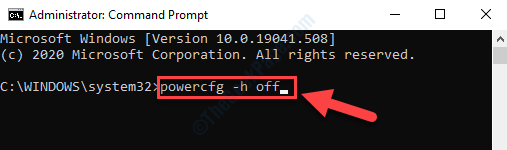
Zdaj lahko znova zaženete računalnik in napake ne smete več videti.
Če pa še vedno naletite na napako, sledite drugi metodi.
2. način: Skozi nadzorno ploščo
Korak 1: Pritisnite tipko Win + R tipke na tipkovnici, da odprete Zaženi ukaz.
2. korak: V Zaženi ukaz iskalno polje, vnesite powercfg.cpl in pritisnite pritisnite v redu odpreti Možnosti napajanja okno v Nadzorna plošča.

3. korak: V Možnosti napajanja okno, pojdite na svoj Izbrani načrt in kliknite, da se odpre Spremenite nastavitve načrta.
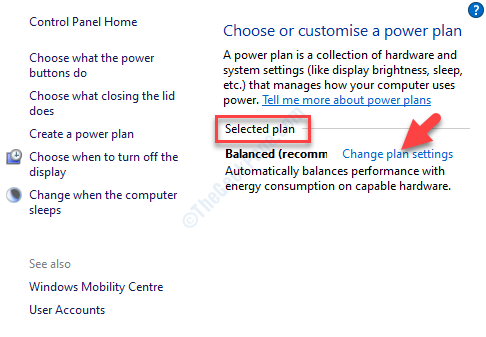
4. korak: Nato kliknite Spremenite napredne nastavitve napajanja.
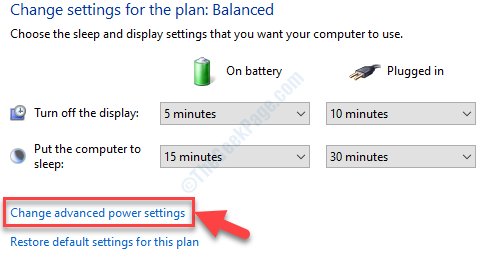
5. korak: Odprlo se bo Možnosti napajanja pogovorno okno. Zdaj pa pojdi na Nastavitve brezžičnega vmesnika in ga razširite.
Nato razširite Varčevanje z energijo in izberite Največje varčevanje z energijo za oba Na bateriji in Priključen opcije.
Pritisnite Prijavite se in potem v redu da shranite spremembe in zaprete.
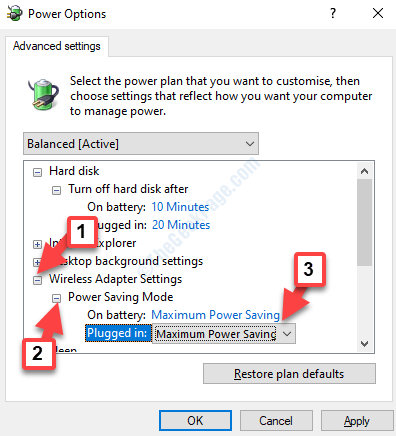
Zdaj znova zaženite računalnik in napake naj ne bi bilo več. Če napake še vedno vidite, poskusite s tretjo metodo.
3. način: s posodobitvijo adapterja zaslona
Korak 1: Z desno miškino tipko kliknite Začni in izberite Upravitelj naprav v meniju.

2. korak: V Upravitelj naprav okno, poiščite Zaslonski adapterji in ga razširite.
Z desno miškino tipko kliknite adapter in izberite Posodobi gonilnik.
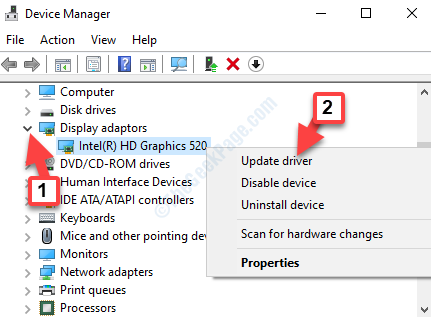
3. korak: Nato kliknite Samodejno iščite gonilnike.
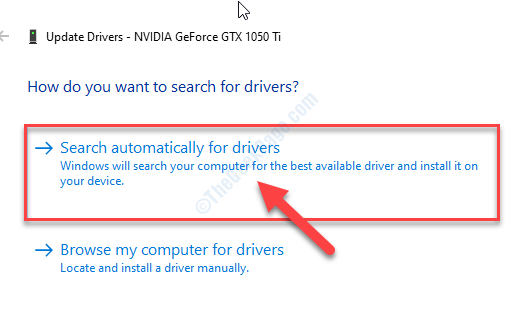
Če so na voljo najnovejši gonilniki, jih bo samodejno zaznal in posodobil, zato naj postopek dokonča.
Zdaj znova zaženite računalnik in videli boste napako in modri zaslon smrti.


![Binarni prevod ni združljiv z dolgim načinom v VMware [FIX]](/f/5553477eb5e18cf11afc3c7f8015302f.jpg?width=300&height=460)